Kopiuj zdjęcia z jednej karty pamięci na drugą, jeśli włożone są dwie karty pamięci.
|
Opcja |
Opis |
|---|---|
|
[ ] |
Wybierz kartę, z której będą kopiowane zdjęcia. |
|
[ ] |
Wybierz zdjęcia do skopiowania. |
|
[ ] |
Wybierz folder docelowy na pozostałej karcie (karta nie została wybrana w opcji [ ]). |
|
[ ] |
Skopiuj zdjęcia. |
Kopiowanie zdjęć
-
Wybierz opcję [ ].
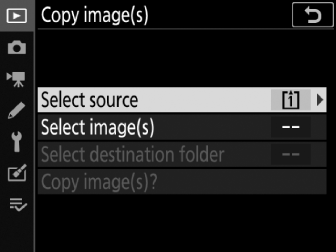
Wyróżnij opcję [ ] i naciśnij 2 , aby wyświetlić okno dialogowe [ ].
-
Wybierz kartę zawierającą zdjęcia do skopiowania.
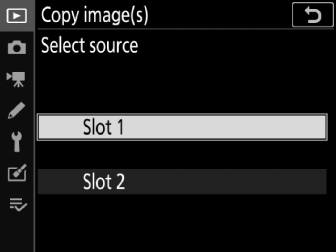
Wyróżnij gniazdo karty zawierającej zdjęcia, które mają zostać skopiowane, i naciśnij J , aby wybrać wyróżnione gniazdo i powrócić do menu [ ].
-
Wybierz opcję [ ].
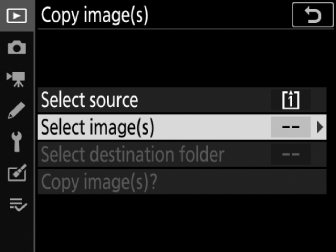
Wyróżnij opcję [ ] i naciśnij 2 , aby wybrać wyróżnioną opcję i powrócić do menu [ ].
-
Wybierz folder źródłowy.
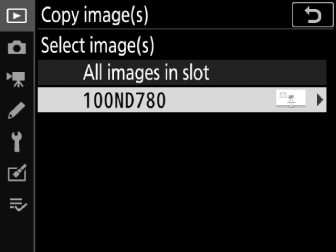
-
Wyróżnij folder zawierający obrazy, które mają zostać skopiowane, i naciśnij 2 aby wybrać wyróżniony folder i wyświetlić menu [ ].
-
Aby skopiować wszystkie zdjęcia z karty znajdującej się w wybranym gnieździe, wyróżnij opcję [ ], naciśnij J i przejdź do kroku 10.
-
-
Dokonaj wstępnego wyboru.
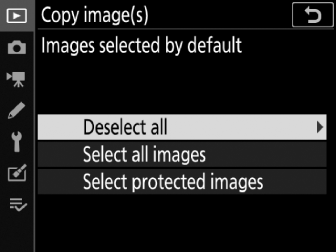
Wybierz zdjęcia, które będą zaznaczone domyślnie.
Opcja
Opis
[ ]
Żadne zdjęcie w wybranym folderze nie zostanie domyślnie wybrane.
-
Wybierz tę opcję, jeśli chcesz wybierać zdjęcia indywidualnie.
[ ]
Domyślnie wybrane zostaną wszystkie zdjęcia w wybranym folderze.
-
Wybierz tę opcję, jeśli chcesz skopiować wszystkie lub większość zdjęć w folderze.
[ ]
Domyślnie wybrane zostaną tylko chronione obrazy w folderze.
-
-
Wybierz dodatkowe obrazy.
-
Wyróżnij zdjęcia i naciśnij przycisk W ( Y ), aby wybrać; wybrane zdjęcia są oznaczone literą L . Aby odznaczyć bieżące zdjęcie, naciśnij ponownie przycisk W ( Y ); litera L nie będzie już wyświetlana.
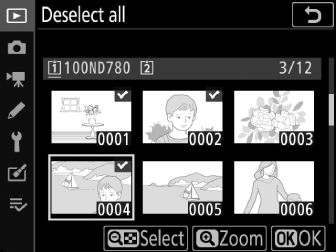
-
Aby wyświetlić wyróżnione zdjęcie na pełnym ekranie, naciśnij i przytrzymaj przycisk X ( T ).
-
Po potwierdzeniu, że wszystkie zdjęcia, które chcesz skopiować, mają znaczniki L , naciśnij J , aby powrócić do menu [ ].
-
-
Wybierz opcję [ ].
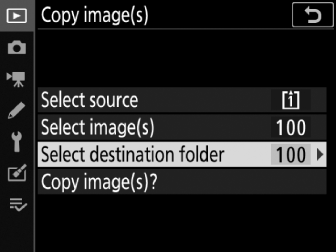
Wyróżnij opcję [ ] i naciśnij 2 , aby wyświetlić menu [ ].
-
Wybierz folder docelowy.
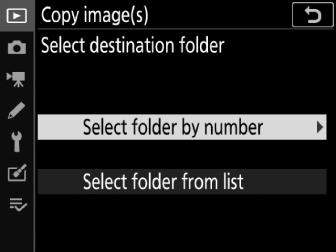
Wybierz jedną z poniższych opcji i naciśnij 2 .
Opcja
Opis
[ ]
Wprowadź numer folderu docelowego ( Wybierz folder według numeru ). Jeżeli folder o wybranym numerze jeszcze nie istnieje, zostanie utworzony nowy.
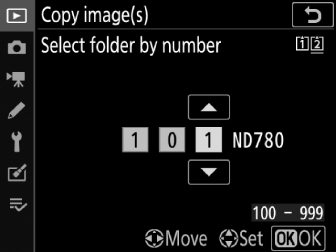
[ ]
Wybierz folder docelowy z listy istniejących folderów.
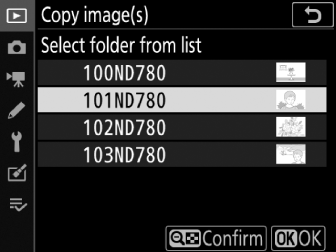
-
Wybierz folder.
Po wprowadzeniu numeru folderu lub wyróżnieniu nazwy folderu naciśnij J , aby wybrać folder i powrócić do menu [ ].
-
Wybierz opcję [ ]
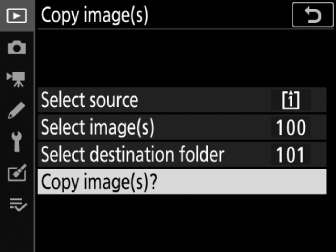
Wyróżnij [ ] i naciśnij J , aby wyświetlić okno dialogowe potwierdzenia.
-
Wybierz [ ].
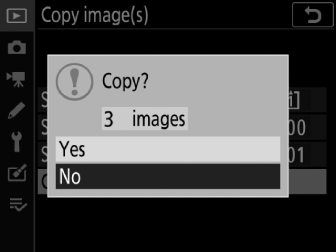
-
Aparat wyświetli komunikat „[ ]” wraz z liczbą zdjęć, które zostaną skopiowane.
-
Wyróżnij opcję [ ] i naciśnij J , aby skopiować wybrane zdjęcia.
-
Naciśnij ponownie J , aby wyjść po zakończeniu kopiowania.
-
-
Zdjęcia nie zostaną skopiowane, jeśli na karcie docelowej nie będzie wystarczającej ilości miejsca.
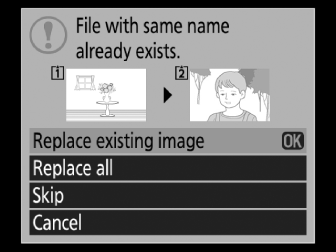
-
Jeśli folder docelowy zawiera plik o tej samej nazwie, co jedno ze zdjęć, które mają zostać skopiowane, zostanie wyświetlone okno dialogowe potwierdzenia. Wybierz opcję [ ] lub [ ], aby zastąpić istniejący plik lub pliki. Chronione pliki w folderze docelowym nie zostaną zastąpione. Aby kontynuować bez zastępowania istniejących plików, wybierz opcję [ ]. Wybierz opcję [ ], aby wyjść bez kopiowania kolejnych zdjęć.
-
Oceny i status chroniony są kopiowane ze zdjęciami.
-
Aby zapobiec utracie zasilania podczas kopiowania, przed kopiowaniem filmów upewnij się, że akumulator jest w pełni naładowany.

